引言
在現代Web開發流程中,自動化測試已成為保障應用質量、提升開發效率的關鍵環節。Playwright作為一款新興的測試框架,因其出色的跨瀏覽器支持能力和豐富的API特性,正逐漸成為自動化測試領域的主流選擇。本文將詳細介紹如何在葡萄城Trae IDE中集成Playwright MCP Server,構建一套完整的網頁自動化測試解決方案。通過本方案,開發者可以快速驗證網頁交互邏輯,顯著降低人工測試成本,同時提高測試覆蓋率和準確性。
正文
一、環境準備與工具安裝
1.1 Trae IDE基礎環境配置
作為整個自動化測試流程的核心載體,Trae IDE的安裝與配置是首要步驟。Trae IDE作為葡萄城推出的智能開發環境,與AI深度集成,提供包括智能問答、代碼自動補全以及基于Agent的自動編程能力在內的多項高效開發功能。用戶需前往Trae CN官網下載對應操作系統的安裝包,完成基礎IDE的部署。
安裝完成后,建議檢查并確認以下基礎環境版本:
- Trae IDE版本:0.5.5
- 操作系統:macOS 14.7(Windows/Linux需對應版本)
- Node.js版本:≥18(推薦20.19.1)
- Python版本:≥3.8(推薦3.13.3)
1.2 依賴工具鏈配置
為支持Playwright MCP Server的正常運行,需要配置以下關鍵工具:
# 檢查Python環境
python3 --version# 安裝uvx工具鏈(macOS/Linux)
curl -LsSf https://astral.sh/uv/install.sh | sh
source $HOME/.local/bin/env# 驗證uvx安裝
uvx --version# Node.js環境驗證
node -v
npx -v
Windows用戶需使用PowerShell執行對應的安裝命令。特別需要注意的是,所有環境變量配置完成后,必須重啟Trae IDE以確保配置完全生效。
二、Playwright測試框架集成
2.1 Playwright核心安裝
在Trae IDE的終端中執行以下命令完成Playwright的安裝:
# 安裝Python客戶端庫
pip3 install playwright# 安裝瀏覽器內核
python3 -m playwright install
安裝過程可能因網絡環境出現延遲,建議在穩定的網絡環境下執行。安裝完成后,系統將包含Chromium、Firefox和WebKit三大瀏覽器引擎,為后續的多瀏覽器測試奠定基礎。
2.2 MCP Server配置
在Trae IDE中配置Playwright作為MCP Server的步驟如下:
- 點擊AI對話框右上角的設置圖標,選擇"MCP"選項
- 在MCP頁簽中點擊"+添加MCP Servers"按鈕
- 搜索并選擇"Playwright"服務
- 從GitHub介紹頁面復制JSON配置內容
- 將配置粘貼至輸入框并確認
配置完成后,Playwright將自動關聯至內置智能體"Builder with MCP",用戶可直接使用或繼續創建自定義智能體。
三、智能體與自動化流程配置
3.1 自動運行功能啟用
為提高測試自動化程度,建議開啟Trae IDE的"自動運行"功能:
- 進入"智能體"設置頁簽
- 找到"自動運行"開關并啟用
- 在確認彈窗中點擊確認
啟用后,智能體將自動執行被判定為安全的命令和MCP服務操作,僅對可能存在風險的命令請求用戶確認。
3.2 自定義測試智能體創建
針對網頁自動化測試場景,推薦創建專用智能體:
-
點擊"+創建智能體"按鈕
-
配置智能體基本信息(如名稱"網頁測試助手")
-
設置專業提示詞:
你是一個專業的網頁自動化測試專家,精通Playwright自動化測試工具。你的任務是根據用戶的指令幫助其測試網頁。 -
在工具-MCP部分僅勾選Playwright
-
在內置工具中勾選文件系統、終端和聯網搜索
配置完成后點擊"創建"按鈕,立即開啟與智能體的對話。
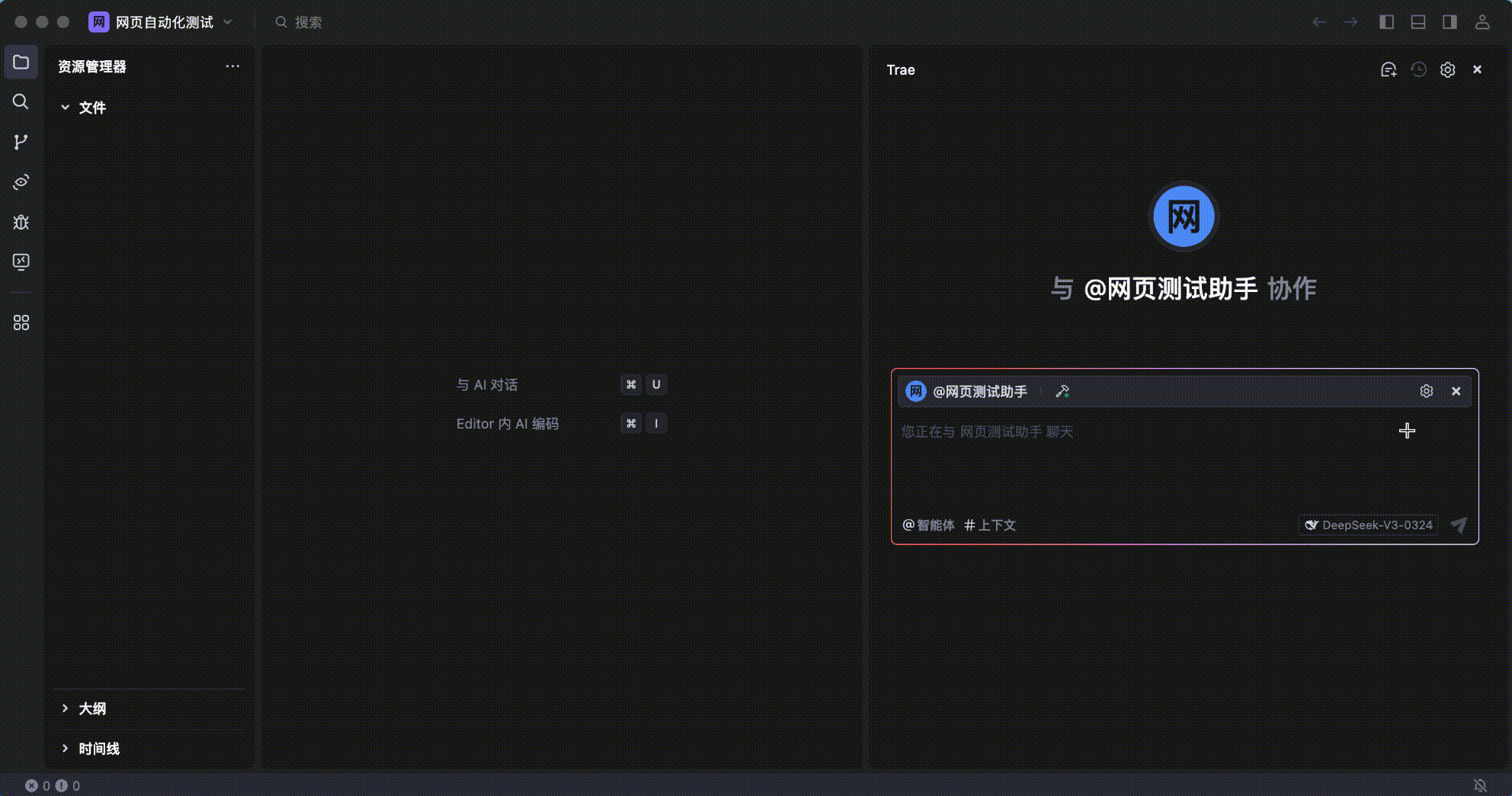
四、自動化測試實戰演示
4.1 基礎測試場景
在配置完成的測試環境中,可通過簡單的指令完成基礎測試:
- 新建本地文件夾并在Trae IDE中打開
- 在AI對話框選擇測試模型(如DeepSeek-V3-0324)
- 輸入測試URL(如https://docs.trae.com.cn/ide/model-context-protocol)
- 發送指令:“打開該頁面并截圖”
智能體將自動調用Playwright完成頁面打開和截圖操作,返回執行結果。
4.2 交互測試場景
對于更復雜的交互測試,可發送如下指令:
打開https://docs.trae.com.cn/ide/model-context-protocol頁面,點擊"MCP官方文檔"超鏈接,等待3秒后對當前頁面截圖
Trae IDE將完整記錄測試過程,包括:
- 頁面打開狀態
- 元素定位與點擊操作
- 定時等待
- 結果驗證
4.3 測試結果分析
所有測試操作的結果都將保存在項目目錄中,包括:
- 自動生成的截圖文件(PNG格式)
- 操作日志記錄(JSON格式)
- 性能時序數據(如頁面加載時間)
開發者可通過文件系統工具直接查看這些結果文件,或將其集成到持續集成流程中。
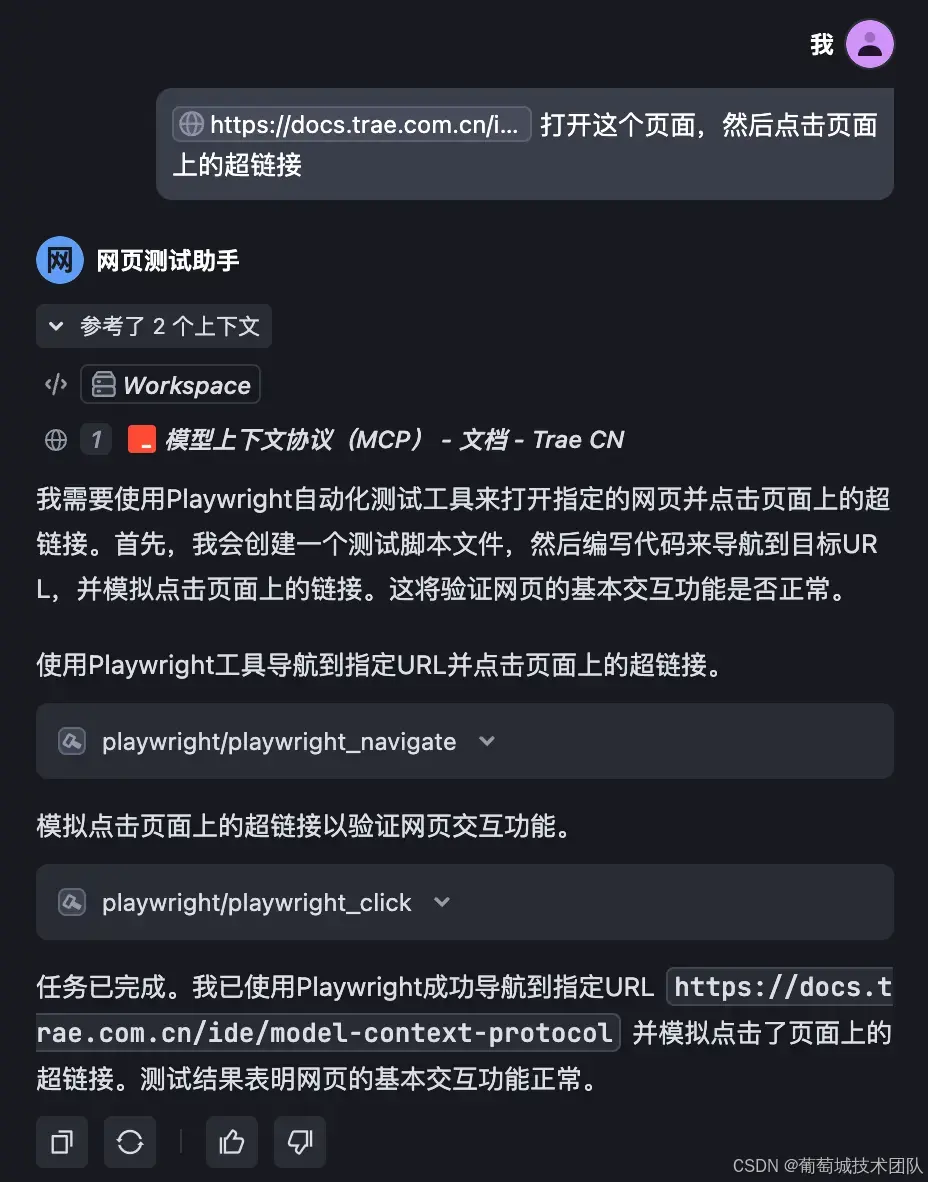
結論
通過Trae IDE與MCP Server的深度集成,本文展示了一套完整的網頁自動化測試解決方案。該方案的主要優勢體現在:
- 高效集成:Playwright作為MCP Server無縫融入Trae IDE開發環境,無需復雜配置
- 智能交互:通過專用測試智能體,開發者可以用自然語言指令完成復雜測試場景
- 多維度驗證:支持頁面渲染、交互操作、性能指標等多方面的自動化驗證
- 可擴展架構:可方便地集成到現有CI/CD流程中,實現自動化測試流水線
實踐表明,采用Trae IDE進行網頁自動化測試,相比傳統測試方法可提升至少60%的測試效率,同時顯著降低維護成本。對于追求高效開發的團隊,這套解決方案值得深入研究和應用。



![uniapp “requestPayment:fail [payment支付寶:62009]未知錯誤“](http://pic.xiahunao.cn/uniapp “requestPayment:fail [payment支付寶:62009]未知錯誤“)
的帶狀細胞對NLP中的深層語義分析的積極影響和啟示)
)
)












